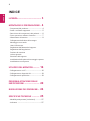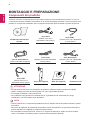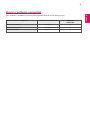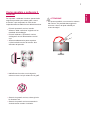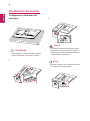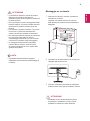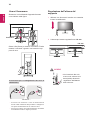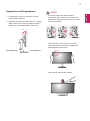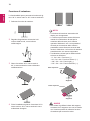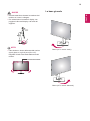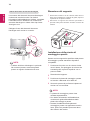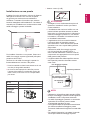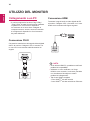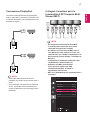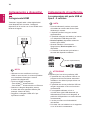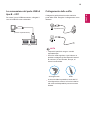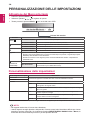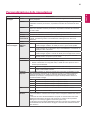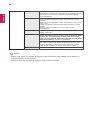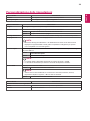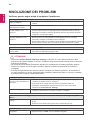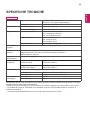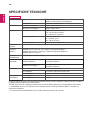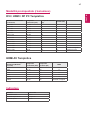www.lg.com
MODELLO MONITOR IPS LED
Leggere attentamente il presente manuale prima di utilizzare
l'apparecchio e conservarlo come riferimento futuro.
Manuale dell'utente
MONITOR IPS LED
(MONITOR LED*)
*I monitor LED LG sono monitor LCD con retroilluminazione LED.
24BK750Y
27BK750Y

2
IT
ITALIANO
INDICE
LICENZA ---------------------------- 3
MONTAGGIO E PREPARAZIONE - 4
- Componenti del prodotto ---------------------- 4
- Driver e software supportati ------------------ 5
- Descrizione dei componenti e dei pulsanti ---- 6
- Come spostare e sollevare il monitor --------- 7
- Allestimento del monitor --------------------- 8
Collegamento della base del sostegno
Montaggio su un tavolo
Usare il fermacavo
Regolazione dell'altezza del supporto
Regolazione dell'angolazione
Funzione di rotazione
La base girevole
Rimozione del supporto
Installazione della piastra di montaggio a parete
Installazione su una parete
UTILIZZO DEL MONITOR -------- 16
- Collegamento a un PC ------------------------16
- Collegamento a dispositivi AV ----------------18
- Collegamento di periferiche ------------------ 18
PERSONALIZZAZIONE DELLE
IMPOSTAZIONI ------------------ 20
RISOLUZIONE DEI PROBLEMI -- 24
SPECIFICHE TECNICHE --------- 25
- Modalità preimpostate (risoluzione) ---------27
- Indicatore -------------------------------------27

3
IT
ITALIANO
LICENZA
Ciascun modello dispone di licenze differenti. Per ulteriori informazioni sulla licenza, visitare il sito Web
www.lg.com.
I termini HDMI e HDMI High-Definition Multimedia Interface e il logo HDMI
sono marchi o marchi registrati di HDMI Licensing Administrator, Inc. negli
Stati Uniti e in altri paesi.
Il presente contenuto si applica solo al monitor venduto sul mercato Europeo e che deve rispettare la
Direttiva ErP:
* Questo monitor è impostato per spegnersi automaticamente dopo 4 ore essere stato acceso, se non ci
sono state modifiche al display.
* Per disabilitare questa impostazine, modificare l’opzione su ‘Off’ nel menù OSD dell’ “Automatic
Standby (Standby automatico )”.
The SuperSpeed USB Trident logo is a registered trademark of USB
Implementers Forum, Inc.

4
IT
ITALIANO
MONTAGGIO E PREPARAZIONE
ATTENZIONE
NOTA
Cavo di alimentazione
Cavo audio Cavo DisplayPort
CD (Manuale dell'utente)/
Scheda
(Varia a seconda del paese)
Corpo del supporto
cavo DVI-D
Cavo USB
(Questo cavo non è
disponibile in tutti i paesi.)
Base del supporto
cavo HDMI
(Questo cavo non è
disponibile in tutti i paesi.)
(Questo cavo non è disponibile
in tutti i paesi.)
(Questo cavo non è disponibile
in tutti i paesi.)
(Questo cavo non è disponibile
in tutti i paesi.)
Fermacavo (x 2)
Componenti del prodotto
Verificare che tutti i componenti siano inclusi nella confezione prima di utilizzare il prodotto. In caso di
componenti mancanti, contattare il rivenditore in cui è stato acquistato il prodotto. Tenere presente che il
prodotto e i componenti potrebbero avere un aspetto diverso da quello mostrato in questo documento.
y
Per garantire la sicurezza e le prestazioni del prodotto, utilizzare sempre componenti originali.
y
I danni o lesioni provocati da prodotti pirata non sono coperti dalla garanzia.
y
Si consiglia di utilizzare i componenti forniti.
y
Se si utilizzano cavi generici non certificati da LG, è possibile che la schermata non venga
visualizzata o che le immagini siano disturbate.
y
Tenere presente che i componenti potrebbero avere un aspetto diverso da quello mostrato in questo
documento.
y
Allo scopo di migliorare le prestazioni del prodotto, tutte le informazioni e le specifiche contenute in
questo manuale sono soggette a modifica senza preavviso.
y
Per acquistare accessori opzionali, recarsi in un negozio di elettronica, visitare un sito di vendita
online o contattare il rivenditore presso il quale è stato acquistato il prodotto.

6
IT
ITALIANO
Descrizione dei componenti e dei pulsanti
Spia Accensione
y
L'illuminazione accesa: Acceso
y
L'illuminazione spenta: Spento
Connettore di ingresso
(Pulsante di accensione)
Pulsante

7
IT
ITALIANO
Come spostare e sollevare il
monitor
Per spostare o sollevare il monitor, attenersi alla
seguente procedura per evitare graffi o danni
al monitor e per trasportarlo in modo sicuro
indipendentemente dalla forma e dalla dimensione.
y
Per quanto possibile, non toccare lo schermo
del monitor. Ciò potrebbe danneggiare lo
schermo o alcuni dei pixel utilizzati per
creare immagini.
ATTENZIONE
y
Prima di spostare il monitor, inserirlo
all'interno della confezione originale o di un
materiale da imballaggio.
y
Prima di sollevare o spostare il monitor,
scollegare il cavo di alimentazione e tutti i
cavi.
y
Afferrare saldamente la parte superiore
e inferiore della cornice del monitor. Non
afferrarlo dal pannello.
y
Nell'afferrare il monitor, non rivolgere lo
schermo verso si sé per evitare che si graffi.
y
Quando si sposta il monitor, evitare gli urti o
le vibrazioni forti.
y
Quando si sposta il monitor mantenerlo in
verticale senza ruotarlo o inclinarlo.
(Pulsante di accensione)

8
IT
ITALIANO
Allestimento del monitor
Collegamento della base del
sostegno
1
2
3
y
Per proteggere lo schermo dal rischio di graffi,
coprire la superficie con un panno morbido.
ATTENZIONE
NOTA
y
Spingere il supporto fino a quando il pulsante
non raggiunge la parte superiore.
y
Per evitare la ferita ai diti e al piede quando
assemblare il Corpo e la Base del supporto,
bisogna tenere la Base quando assemblare il
Corpo e la Base del supporto.
AVVISO

9
IT
ITALIANO
Montaggio su un tavolo
1
Sollevare e inclinare il monitor in posizione
verticale su un tavolo.
Lasciare uno spazio (minimo) di 100 mm
dalla parete per assicurare una ventilazione
adeguata.
100 mm
100 mm
100 mm
100 mm
2
Connetti il filo di alimentazione al monitor, poi
collegalo alla presa a muro.
3
Premere il pulsante (accensione) sulla parte
anteriore del monitor per accendere il monitor.
y
Le illustrazioni riportate in questo documento
raffigurano le procedure standard che
potrebbero essere diverse rispetto a quelle per il
prodotto specifico.
y
Non capovolgere il monitor sorreggendolo dalla
base del supporto. Il monitor potrebbe staccarsi
dal supporto e potrebbe arrecare danni alle
persone.
y
Per sollevare o spostare il monitor, non toccare
lo schermo. La pressione esercitata sullo
schermo del monitor potrebbe causare danni.
y
Non applicare sostanze estranee (oli, lubrificanti,
ecc.) ad alcuna parte delle viti durante
l’assemblaggio del prodotto. (In caso contrario,
si rischia che il prodotto venga danneggiato.)
y
Un serraggio eccessivo delle viti potrebbe
causare danni al monitor. I danni derivanti
da questa operazione non sono coperti dalla
garanzia del prodotto.
ATTENZIONE
ATTENZIONE
NOTA
y
È possibile disassemblare il supporto
effettuando la procedura di assemblaggio al
contrario.
y
Scollegare il cavo di alimentazione prima
di spostare o installare il monitor, poiché
potrebbero verificarsi scosse elettriche.

10
IT
ITALIANO
Regolazione dell'altezza del
supporto
1 Afferrare con fermezza il monitor con entrambe
le mani e raddrizzarlo.
2 L'altezza può essere regolata fino a
150 mm
.
y
Non inserire le dita o la
mano tra lo schermo e la
base (telaio) durante la
regolazione dell'altezza
dello schermo.
150 mm
Fermacavo
Usare il fermacavo
Sistemare i cavi utilizzando l'apposita fascetta
come indicato nella figura.
Precau zi on i per il collegamento d el cavo di
alimentazione
100-240 V ~
•
Accertarsi di utilizzare il cavo di alimentazione
fornito nella confezione del prodotto e collegarlo a
una presa di alimentazione con messa a terra.
•
Se occorre un altro cavo di alimentazione, contattare
il rivenditore locale o il negozio più vicino.
AVVISO
Girare il Set (Perno) e mettere i connettori. È facile
mettere i connettori e gestire i cavi usando il sup-
porto di cavo.

11
IT
ITALIANO
25 ° -5°
AVVISO
Regolazione dell'angolazione
1
Posizionare il monitor in verticale, montato
sulla base del supporto.
2
Regolare l'angolazione dello schermo. L'angolo
dello schermo può essere regolata in avanti o
indietro per una visualizzazione piacevole.
Lato anterioreLato posteriore
y
Per evitare lesioni alle dita durante la
regolazione dello schermo, non afferrare la
parte inferiore della cornice del monitor come
mostrato di seguito.
y
Fare attenzione a non toccare o premere
l'area dello schermo durante la regolazione
dell'angolazione del monitor.
y
Non mettere il dito dentro lo stand.

12
IT
ITALIANO
Funzione di rotazione
1
Sollevare il monitor al massimo.
3
Girare il monitore 90° in senso orario e
90° in senso antiorario come evidenziato
nell'illustrazione.
4
Finire l'installazione girando il monitore 90° in
senso orario e 90° in senso antiorario come
evidenziato di seguito.
2
Regolare l'angolazione del monitor in di-
rezione della freccia, come indicato
nell'immagine.
AVVISO
NOTA
y
La funzione di rotazione automatica del
display non è supportata.
y
Lo schermo può essere ruotato facilmente
usando la combinazione di tasti per la
rotazione dello schermo per il sistema
operativo Windows in uso. Le impostazioni
dei tasti per la rotazione dello schermo
potrebbero essere diverse a seconda delle
versioni di Windows. La funzione di rotazione
potrebbe anche non essere supportata.
y
Combinazione di tasti per la rotazione dello
schermo su Windows
- 0°: Ctrl + Alt + Freccia su (↑)
- 90°: Ctrl + Alt + Freccia a sinistra (←)
- 180°: Ctrl + Alt + Freccia giù (↓)
- 270°: Ctrl + Alt + Freccia a destra (→)
y
Per evitare di graffiare la base del supporto,
accertarsi che il supporto non entri a contatto
con il monitor quando si utilizza la funzione
di rotazione per ruotare il monitor.
Supporto
Supporto
Parte superiore
Parte superiore
La funzionalità di perno permette al monitore di gi-
rare 90° in senso orario e 90° in senso antiorario.

13
IT
ITALIANO
AVVISO
NOTA
La testa del monitor
y
Prestare attenzione durante la rotazione del
monitor se il cavo è collegato.
y
Per evitare lesioni ruotando il display, non
poggiare le dita tra il display e la base del
supporto.
y
Il lato sinistro o destro della testa del monitor
si può girare su o giù di poco (fino a 3°).
Regolare il livello orizzontale della testa del
monitor.
La base girevole
Girare (45° in senso orario)
Girare (45° in senso antiorario)

14
IT
ITALIANO
Utilizzo del sistema di sicurezza Kensington
Il connettore del sistema di sicurezza Kensington
è situato sul retro del monitor. Per ulteriori
informazioni sull'installazione e l'utilizzo, consultare
il manuale fornito in dotazione con il sistema di
sicurezza Kensington o visitare il sito
http://www.
kensington.com
.
Collegare il cavo del sistema di sicurezza
Kensington tra il monitor e un tavolo.
NOTA
NOTA
y
L'utilizzo del blocco Kensington è opzionale.
Gli accessori possono essere acquistati
presso un negozio di elettronica di zona.
Installazione della piastra di
montaggio a parete
Questo monitor supporta le specifiche della piastra
di montaggio a parete standard o dispositivo
compatibile.
1
Posizionare il monitor con lo schermo rivolto
verso il basso. Per proteggere lo schermo da
eventuali graffi, coprire la superficie con un
panno morbido.
2
Rimozione del supporto.
3
Posizionare la piastra di montaggio a parete
sul monitor e allinearla ai fori delle viti.
4
Serrare le quattro viti per fissare la piastra al
monitor con un cacciavite.
y
La piastra di montaggio a parete viene
venduta separatamente.
y
Per ulteriori informazioni sull'installazione,
consultare la guida all'installazione della
piastra di montaggio a parete.
y
Durante l'installazione della piastra di
montaggio a parete non applicare eccessiva
forza, poiché ciò potrebbe provocare danni
allo schermo del monitor.
Rimozione del supporto
1
Posizionare il monitor con lo schermo rivolto verso il
basso. Per proteggere lo schermo da graffi, coprire la
superficie con un panno morbido.
2
Rimuovere il supporto dal monitor premendo il
pulsante nella parte inferiore centrale sul retro del
monitor.

15
IT
ITALIANO
Per installare il monitor su una parete, fissare una
staffa di montaggio a parete (opzionale) alla parte
posteriore del monitor.
Verificare che la staffa di montaggio a parete sia
fissata saldamente al monitor e alla parete.
1
il monitor sarebbe rovinato internamente se si usa
una vite più lunga dello standard.
2
se si usa la vite impropria che alla fine provoca
il guasto del prodotto e la caduta del monitor da
dove si trova, in tal caso LG non è responsabile
per niente.
Installazione su una parete
Installare il monitor ad almeno 100 mm di distanza
dalla parete e lasciare circa 100 mm di spazio
su ogni lato per assicurare una ventilazione
sufficiente. Contattare il rivenditore per ottenere
istruzioni dettagliate sull'installazione. Consultare il
manuale per l'installazione e la sistemazione della
staffa montaggio a parete inclinabile.
100 mm
100 mm
100 mm
100 mm
y
Scollegare il cavo di alimentazione prima di
spostare o installare il monitor per evitare
scosse elettriche.
y
L'installazione del monitor al soffitto o a una
parete inclinata potrebbe causare la caduta
del monitor e conseguenti lesioni. Utilizzare la
staffa di montaggio a parete LG. Per ulteriori
informazioni, contattare il rivenditore locale o
un installatore autorizzato.
y
L'applicazione di forza eccessiva durante
il serraggio delle viti potrebbe causare
danni al monitor. I danni derivanti da questa
operazione non sono coperti dalla garanzia
del prodotto.
y
Utilizzare la staffa di montaggio a parete
e le viti conformi allo standard VESA. I
danni causati dall'utilizzo o dall'uso errato di
componenti non appropriati non sono coperti
dalla garanzia del prodotto.
y
Lunghezza della vite dalla superficie esterna
del coperchio posteriore dovrebbe essere
sotto 8 mm.
y
Utilizzare le viti specificate dallo standard VESA.
y
Il kit per il montaggio a parete include la guida di
installazione e tutti i componenti necessari.
y
La staffa di montaggio a parete è un accessorio
opzionale. Gli accessori possono essere
acquistati dal rivenditore di zona.
y
La lunghezza della vite potrebbe essere diversa
per ciascuna staffa di montaggio a parete.
Accertarsi di utilizzare la lunghezza corretta della
vite.
y
Per ulteriori informazioni, consultare il manuale
utente per la staffa di montaggio a parete.
ATTENZIONE
NOTA
Per montaggio a parete
Per montaggio a parete
Copertina posteriore
Copertina posteriore
vite standard:
Max.8mm
y
Attacco a muro (A x B)
A
B
Attacco a muro
(A x B)
100 x 100
Vite standard
M4 x L10
Numero di viti
4
Piastra per
montaggio
a parete
(facoltativa)
LSW 149

16
IT
ITALIANO
UTILIZZO DEL MONITOR
Collegamento a un PC
y
Il monitor supporta la funzione Plug & Play*.
*Plug & Play: si tratta di una funzione mediante
la quale un PC riconosce un dispositivo
nel momento in cui esso viene collegato al
computer stesso e acceso, senza la necessità
di configurare il dispositivo o di un intervento
da parte dell'utente.
Connessione HDMI
Trasmette i segnali audio e video digitali dal PC
al monitor. Collegare il PC e il monitor con il cavo
HDMI come mostrato nelle figure seguenti.
Connessione DVI-D
Consente la trasmissione del segnale video digitale
dal PC al monitor. Collegare il PC e il monitor con
un cavo DVI come mostato nelle illustrazioni di
seguito.
NOTA
y
Se si utilizza HDMI PC, potrebbero verificarsi
problemi di compatibilità.
y
Utilizzare un cavo certificato con il logo
HDMI.In caso contrario, lo schermo potrebbe
non visualizzare l'immagine o esserci
problemi di collegamento.
y
Tipi di cavi HDMI consigliati
- Cavo HDMI
®
/
TM
ad alta velocità
- Cavo HDMI
®
/
TM
ad alta velocità con Ethernet

17
IT
ITALIANO
NOTA
NOTA
monitor
Sound
Quick Settings
Picture
General
Reset
General
Language
Power LED
English
Off
Automatic Standby Off
Exit
Move
Ok
DisplayPort1.2 Disable
Quick Charge Off
OSD Lock Off
Audio
Impostazioni
rapide
Immagine
Generale
Reset
Generale
Lingua
LED accensione
Italiano
Spento
Standby Automatico Spento
DisplayPort1.2 Disattivare
Ricarica rapida Spento
Blocco OSD Spento
Uscita
y
A seconda della versione DP del PC
potrebbe non esserci alcuna uscita video o
audio.
y
Se si utilizzano cavi generici non certificati
da LG, è possibile che la schermata non
venga visualizzata o che le immagini siano
disturbate.
y
Per supportare la funzionalità di DP MST,
la scheda grafica del tuo PC deve essere
certificata all'Opzioni DP1.2 e MST.
y
Per attivare la connessione di MST, usare il
cavo DP fornito nella confezione (o altri cavi
certificati DP 1.2) e cambiare l'impostazione di
DP per attivare il Porto Display 1.2 nel Menù di
Monitore.
y
L'impostazione di fabbrica predefinita è DP1.
1a (Disattivare il Porto Display 1.2)
y
Quando si usa MST, molti monitori
non si possono regolare per OSD
contemporaneamente. Si cambi le
impostazioni del monitore.
y
MST con il PortoDisplay può supportare fino a
4 monitori.
Connessione DisplayPort
Consente la trasmissione dei segnali digitali
audio e video dal PC al monitor. Collegare il PC
al monitor utilizzando il cavo DisplayPort come
mostrato di seguito.
Collegare il monitore per il la
funzionalità di DP Trasporto Multi-
Stream (MST)

18
IT
ITALIANO
Collegamento a dispositivi
AV
Collegamento HDMI
Trasmette i segnali audio e video digitali e dai
vostri dispositivi AV al monitor. Collegare il
dispositivo AV al monitor con il cavo HDMI come
illustrato di seguito.
NOTA
NOTA
y
Utilizzare un cavo certificato con il logo
HDMI.In caso contrario, lo schermo potrebbe
non visualizzare l'immagine o esserci
problemi di collegamento.
y
Tipi di cavi HDMI consigliati
- Cavo HDMI
®
/
TM
ad alta velocità
- Cavo HDMI
®
/
TM
ad alta velocità con Ethernet
y
Quando si collega al dispositivo esterno,
il volume del suono potrebbe differire.(Per
esempio: il lettore di DVD).
y
Suggerire a collegare l'HDMI al PC per
riprodurre la media.
y
Prima di utilizzare il prodotto, accertarsi
di installare la versione del Service Pack
Windows più recente.
y
I dispositivi periferici vengono venduti
separatamente.
y
È possibile collegare una tastiera, un mouse
o un dispositivo USB alla porta USB.
y
Ricarica rapida
è disponibile solamente
tramite il porto USB1.
y
Quando il Monitor si è messo allo
Spegnimento,
Ricarica rapida
non è
disponibile.
y
La velocità di caricamento può variare a
seconda del dispositivo utilizzato.
Precauzioni per l'uso di una periferica USB
y
È possibile che una periferica USB con un
programma di riconoscimento automatico
installato o che utilizza il proprio driver non
venga rilevata.
y
È possibile che alcune periferiche USB non
vengano supportate o che non funzionino
correttamente.
y
È consigliabile utilizzare un hub o
un'unità disco rigido USB alimentati (se
l'alimentazione fornita non è adeguata, la
periferica USB potrebbe non essere rilevata
correttamente).
y
L'avviso per usare una funzionalità di
caricamento.
y
Può darsi che certi cellulari non si supportino
o non si funzioni correttamente.
Collegamento di periferiche
ATTENZIONE
La connessione del porto USB di
tipo A - il cellulare
(venduto separatamente)

19
IT
ITALIANO
y
A seconda delle impostazioni audio del PC
e del dispositivo esterno, le funzioni relative
alle cuffie e all'altoparlante possono essere
limitate.
y
I dispositivi periferici vengono venduti
separatamente.
y
Se usi la cuffia angolata, si può indurre un
problema collegare gli altri dispositivi esterni
al monitore. Si raccomanda, dunque, di
usare la cuffia diritta.
Ad angolo retto Dritto
NOTA
Collegamento delle cuffie
Collegare le periferiche al monitor tramite la
porta delle cuffie. Eseguire il collegamento come
illustrato.
La connessione del porto USB di
tipo B - il PC
Per usare il porto USB downstream, collegare il
cavo di USB A/B come evidenziato.
(venduto separatamente)
(venduto
separatamente)

20
IT
ITALIANO
PERSONALIZZAZIONE DELLE IMPOSTAZIONI
Picture Mode
Attivazione del Menù principale
Menù >Impostazioni rapide Descrizione
Luminosità
Consente di regolare il contrasto dei colori e la luminosità dello schermo.
Contrasto
Formato Consente di regolare il formato dello schermo.
Wide Consente di visualizzare il video a schermo intero, indipendentemente
dall'ingresso del segnale video.
Originale Consente di visualizzare un video in base al rapporto d'aspetto del segnale
video in ingresso.
SMART ENERGY SAVING Alto Se attivi SMART ENERGY SAVING puoi risparmiare energia con la
funzione risparmio energia.
Basso Se attivi SMART ENERGY SAVING puoi risparmiare energia con la
funzione basso consumo energetico.
Spento Consente di disattivare SMART ENERGY SAVING.
NOTA
y
Nel segnale interlacciato, il formato viene disattivato.
y
I dati di risparmio energia dipendono dal pannello. Pertanto, questi valori dovrebbero differire per ciascun
pannello e fornitore di pannello. Se si seleziona l'opzione SMART ENERGY SAVING è Alto o Basso, la
luminosità del monitore diventa più basso o più alto dipende dal fonte.
* SMART ENERGY SAVING : Risparmia energia utilizzando un algoritmo per la compensazione della luminanza.
Pulsante
Descrizione
Menù (
)
Se il menu è inattivo Consente di attivare il menu principale.
Se il menu è attivo Esiste il menù d'OSD quando il bottone è premuto.
Se il menu è inattivo
Consente di regolare il livello del volume del monitor.
Se il menu è attivo Tasto direzionale sinistro.
Se il menu è inattivo
Consente di regolare il livello del volume del monitor.
Se il menu è attivo Tasto direzionale destro.
Ingresso Imposta la modalità di ingresso. Puoi operare il cambiamento dei segnali di apporto.
y
Quando i due segnali suddetti sono connessi ed il tasto d'input è premuto, il segnale d'input (DVI/
HDMI/DP) sarà cambiato consecutivamente.
y
Quando è connesso un solo segnale, questo viene automaticamente rilevato. L'impostazione
predefinita è DVI.
(pulsante di
accensione)
Consente accendere/spegnere il dispositivo.
Spia Accensione
Quando il monitore è nella modalità operativa, l’indicatore di alimentazione
diventerà banco (la modalità di accesso).
Personalizzazione delle impostazioni
1 Premere il pulsante Menù ( ).
2 Utilizzare i pulsanti , , , per regolare le opzioni.
3 Tenere premuto il pulsante Menù ( ) per uscire dal menu OSD.
Pulsanti del monitor
La pagina si sta caricando...
La pagina si sta caricando...
La pagina si sta caricando...
La pagina si sta caricando...
La pagina si sta caricando...
La pagina si sta caricando...
La pagina si sta caricando...
La pagina si sta caricando...
-
 1
1
-
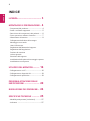 2
2
-
 3
3
-
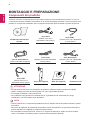 4
4
-
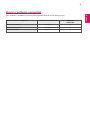 5
5
-
 6
6
-
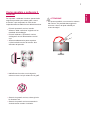 7
7
-
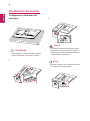 8
8
-
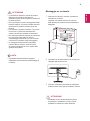 9
9
-
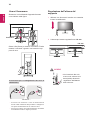 10
10
-
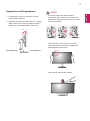 11
11
-
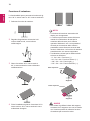 12
12
-
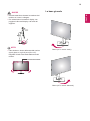 13
13
-
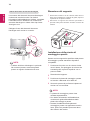 14
14
-
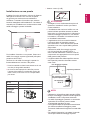 15
15
-
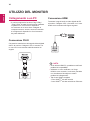 16
16
-
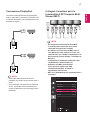 17
17
-
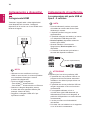 18
18
-
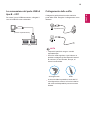 19
19
-
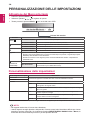 20
20
-
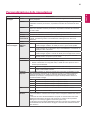 21
21
-
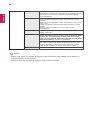 22
22
-
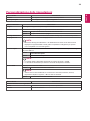 23
23
-
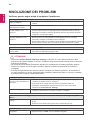 24
24
-
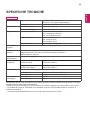 25
25
-
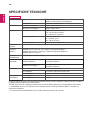 26
26
-
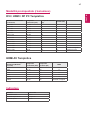 27
27
-
 28
28